删除体和体组
删除体时,系统会将其从 3D-CAD 模型中移除,并将对应的 DeleteBody(删除体) 特征节点添加到特征树中。同样,可以删除体组。
要删除体:
- 使用以下某种方法选择要删除的一个或更多体:
- 在管理器节点中,右键单击某个体节点,然后选择。
- 在 3D-CAD View(3D-CAD 视图) 场景中,右键单击体,然后选择。
要在树或场景中选择多个体,按住 <Ctrl> 键进行选择。此时将显示删除体面板。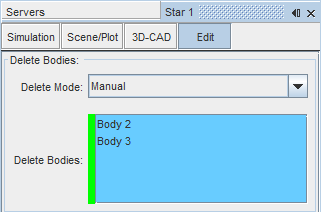
或者,可以使用 <Delete> 键删除选定的体,而不显示删除体面板。
- 在删除体面板中,选择 ...
- 手动 - 选择此方法可手动选择要删除的体。
- 自动 - 选择此方法可使用过滤器自动删除体。例如,可以移除体积小于 1 m3 的所有固体,但是保留几何模型中的其他所有体。
- 选择要删除的任何额外体:
- 单击确定。
选定的体将从模型中删除,并且一个 节点会添加到特征树。如果删除了体组,则属于体组的所有子体将被删除。
- 要删除所有空体组:
- 右键单击体组节点,然后选择删除空体组。
即会将一个 DeleteEmptyBodyGroups1(删除空体组 1) 添加到特征树中。
- 右键单击体组节点,然后选择删除空体组。
删除体面板
使用删除体操作的自动删除模式可以在一次操作中删除多个体。
| 删除模式 | 指定删除操作的模式。选择手动可手动选择要删除的体。选择自动可使操作搜索并在一次操作中移除多个体。 | |
| 固体 | 此选项处于活动状态时,根据体积和搜索选项来搜索要删除的固体。将删除符合搜索条件的体。 | |
| 片体 | 此选项处于活动状态时,根据面积和搜索选项来搜索要删除的片体。将删除符合搜索条件的体。 | |
| 搜索选项 | 指定在删除体时要搜索的值范围。 | |
| 低于 | 删除值小于指定值的体。 | |
| 介于之间 | 删除值在指定范围之间的体。 | |
| 高于 | 删除值大于指定值的体。 | |
| 不在两者之间 | 删除值在指定范围以外的体。 | |
| 预览模式 | 指定要在 3D-CAD 视图场景中显示的内容。 | |
| 结果 | 显示操作的结果。这是默认预览行为,操作的结果显示为黄色。 | |
| 候选体 | 显示标识为要由删除操作删除的体。候选体显示为蓝色。相应的体列在下方的组合框中。 | |